Kako lijepiti dvije fotografije u jedan online
Lijepljenje dvije ili više fotografija u jednu sliku je prilično popularna funkcija koja se koristi kod urednika fotografija prilikom obrade slika. Spajanje slika može biti u Photoshop , no ovaj je program prilično teško razumjeti, osim toga, zahtijeva resurse računala.
Ako želite kombinirati fotografije na slabom računalu ili čak na mobilnom uređaju, brojni će online urednici doći do spašavanja.
sadržaj
Mjesta za povezivanje fotografija
Danas ćemo vam reći o najfunkcionalnijim web stranicama koje će vam pomoći kombinirati dvije fotografije. Lijepljenje je korisno u slučajevima kada je potrebno stvoriti jednu panoramsku fotografiju više slika. Razmatrani resursi potpuno su na ruskom, tako da će se obični korisnici moći nositi s njima.
Metoda 1: IMGonline
Online urednik za rad s fotografijama korisnicima će zadovoljiti jednostavnost. Samo trebate prenijeti fotografije na web mjesto i odrediti parametre njihove kombinacije. Prekrivanje jedne slike na drugu događa se u automatskom načinu rada, korisnik može preuzeti samo rezultat na računalo.
Ako trebate kombinirati nekoliko fotografija, u početku ćemo zalijepiti dvije slike, a zatim na rezultat pridodamo treću fotografiju i tako dalje.
- Pomoću gumba "Pregledaj" dodajte dvije fotografije na web mjesto.
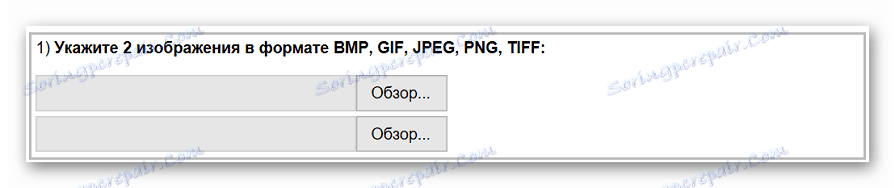
- Odabiremo u kojoj će se ravnini načiniti lijepljenje, postavili smo parametre za prilagodbu formata slike.

- Podesite rotaciju slike, po potrebi ručno podesite željenu veličinu za obje fotografije.
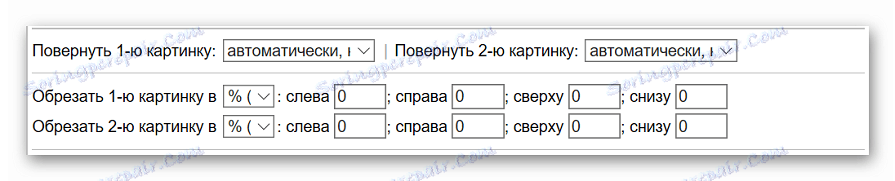
- Odaberite postavke prikaza i optimizirajte veličinu slike.

- Podesite proširenje i druge parametre za konačnu sliku.
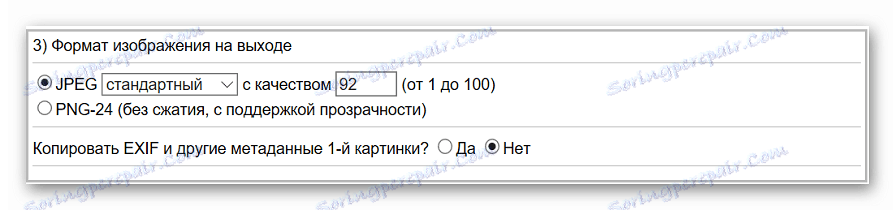
- Da biste započeli lijepljenje, kliknite "OK" .

- Prikaz rezultata ili odmah preuzimanje na računalu pomoću odgovarajućih veza.
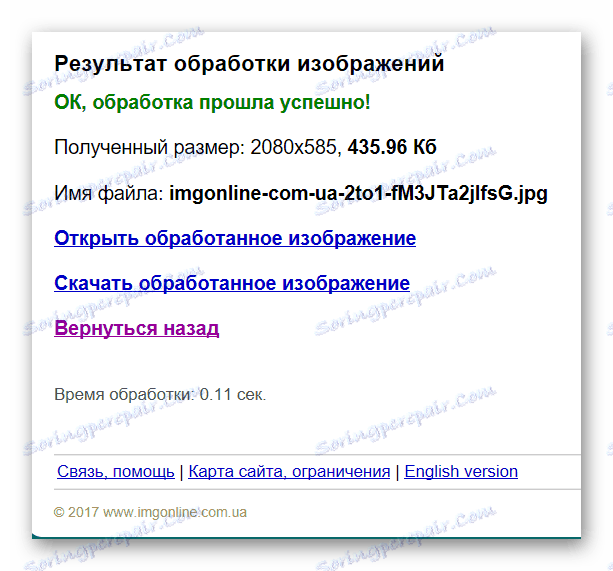
Web mjesto ima mnoge dodatne alate koji će vam pomoći da dobijete željenu sliku na raspolaganju bez instaliranja i razumijevanja funkcije Photoshopa. Glavna prednost resursa je da se sva obrada vrši u automatskom načinu bez intervencije korisnika, čak i uz postavke "Default", dobiva se pristojan rezultat.
Metoda 2: Croper
Još jedan resurs koji će vam pomoći povezati jednu sliku s drugom u samo nekoliko klikova. Prednosti resursa mogu se pripisati isključivo sučelju ruskog jezika i dostupnosti dodatnih funkcija koje će omogućiti naknadnu obradbu nakon lijepljenja.
Web mjesto zahtijeva stabilan pristup mreži, osobito ako radite s fotografijama u visokoj kvaliteti.
- Kliknite "Preuzmi datoteke" na glavnoj stranici web mjesta.
- Dodajte prvu sliku putem "Pregled" , a zatim kliknite "Preuzmi" .
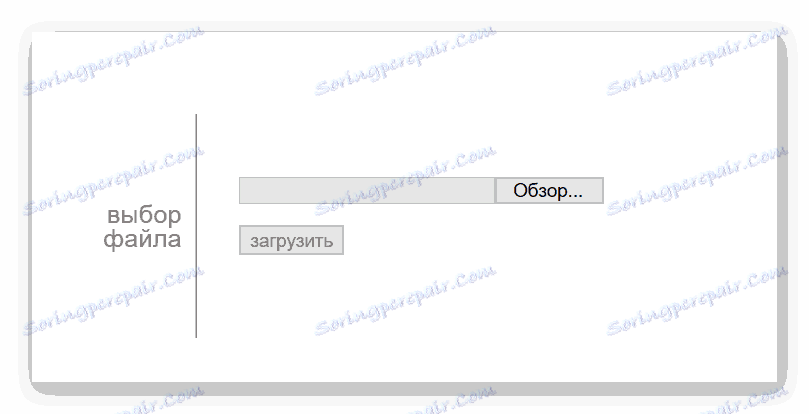
- Učitaj drugu fotografiju. Da biste to učinili, otvorite izbornik "Datoteke" , gdje odaberemo "Preuzmi s diska" . Ponovite korake iz koraka 2.
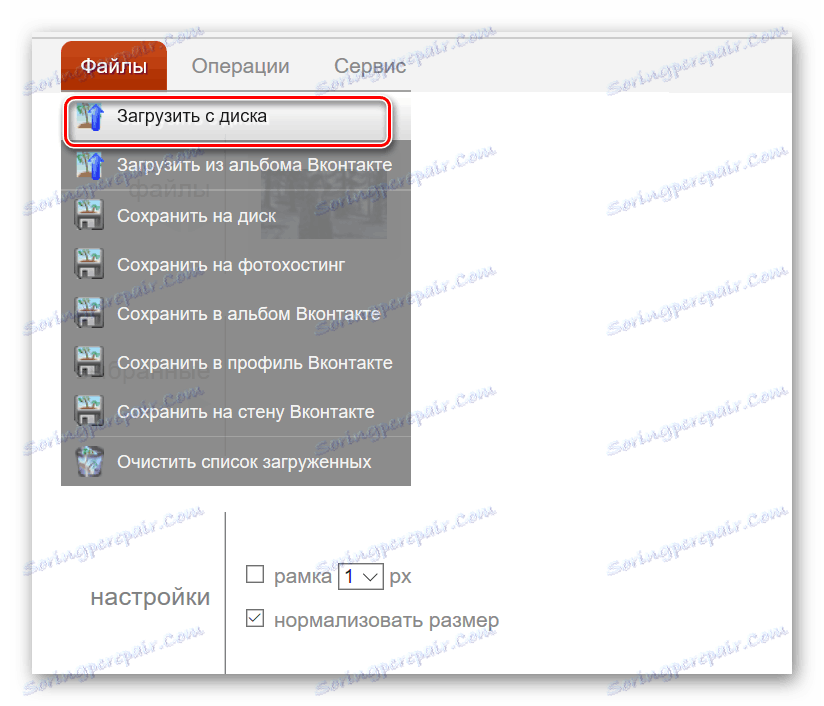
- Idite na izbornik "Operacije" , kliknite "Uredi" i kliknite "Glue nekoliko fotografija" .
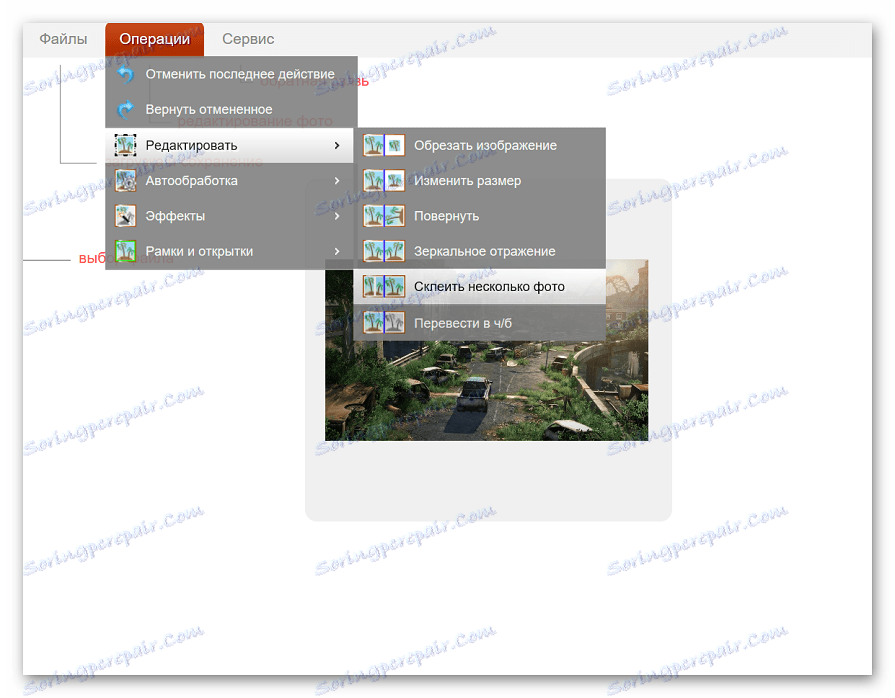
- Dodamo datoteke s kojima ćemo raditi.

- Uvodimo dodatne postavke, među kojima normalizacija veličine jedne slike u odnosu na drugu i parametre okvira.
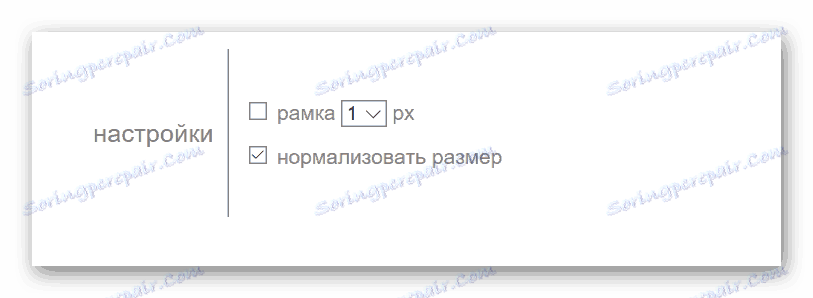
- Odaberite koji će zrakoplov biti zalijepljen zajedno dvije slike.
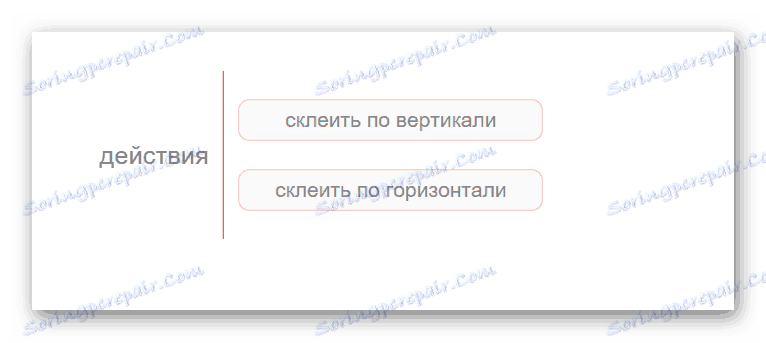
- Proces obrade fotografija automatski će započeti, rezultat će se pojaviti u novom prozoru. Ako zadnja fotografija u potpunosti odgovara vašim potrebama, kliknite gumb "Prihvati" , odaberite druge opcije i kliknite "Odustani" .
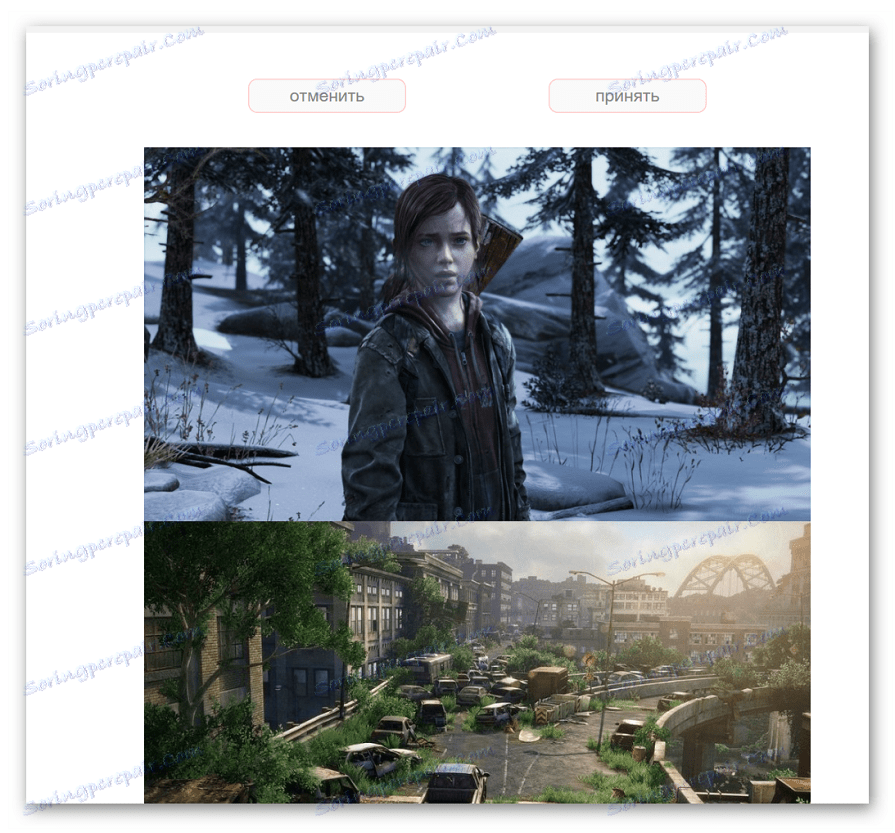
- Za spremanje rezultata idite na izbornik "Files" i kliknite na "Save to disk" .
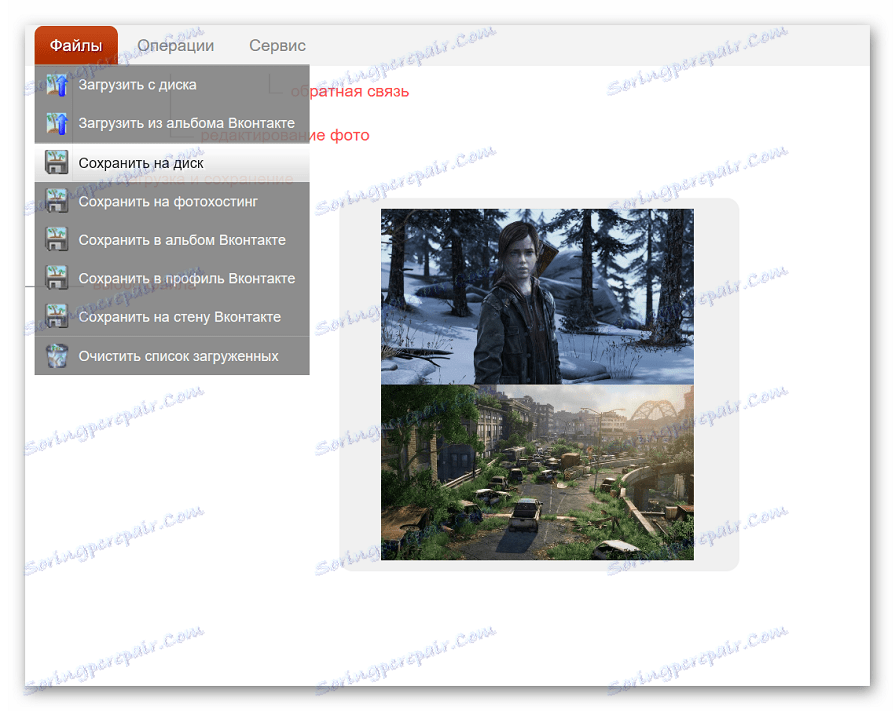
Možete spremiti fotografiju spremnu na računalo, ali i prenijeti je u pohranu u oblaku. Nakon toga možete pristupiti fotografiji apsolutno s bilo kojeg uređaja koji ima pristup mreži.
3. metoda: izradite kolaž
Za razliku od prethodnih resursa, na stranici možete lijepiti do 6 fotografija odjednom. Radovi Сreate Сollage brzo i korisnicima nudi mnoge zanimljive predloške za lijepljenje.
Glavni nedostatak je nedostatak naprednih funkcija. Ako trebate dodatno obraditi fotografiju nakon lijepljenja, morat ćete je prenijeti na resurse treće strane.
Idite na stranicu Сreate Сollage
- Odaberite predložak prema kojemu će ubuduće biti zalijepljene fotografije.
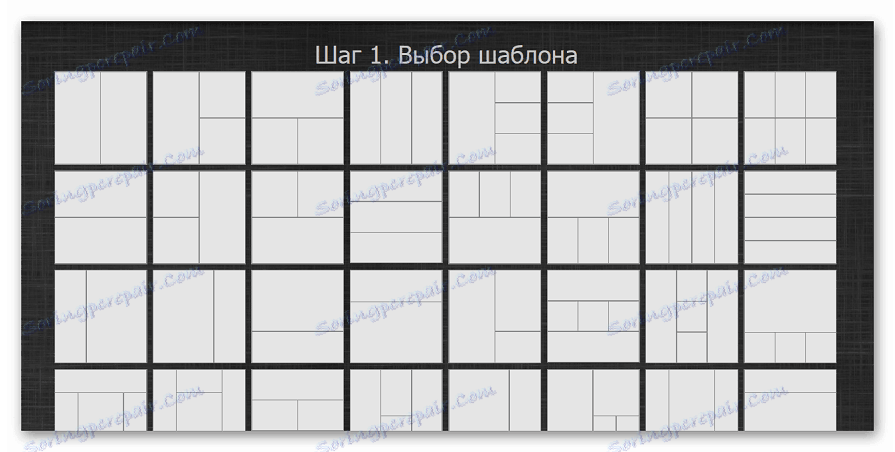
- Prenesemo slike na stranicu pomoću gumba "Prenesi fotografiju" . Imajte na umu da možete raditi na resursu samo s fotografijama u JPEG i JPG formatu.
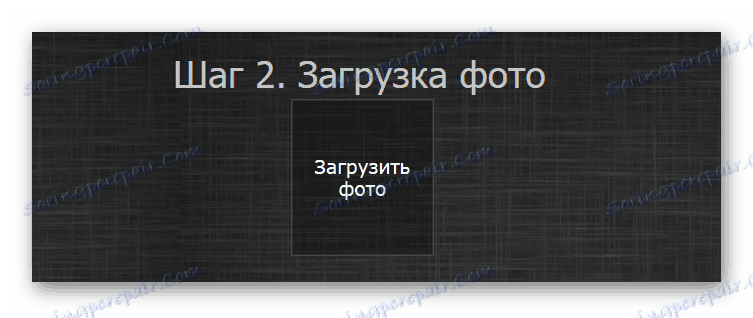
- Povucite slike u predložak. Tako se fotografije mogu postaviti na platnu na bilo kojem mjestu. Da biste promijenili veličinu, samo povucite sliku prema kutu u željeni format. Najbolji rezultat dobiva se u slučajevima kada obje datoteke zauzimaju cijelo slobodno područje bez razmaka.

- Kliknite "Izradi kolaž" kako biste spremili rezultat.
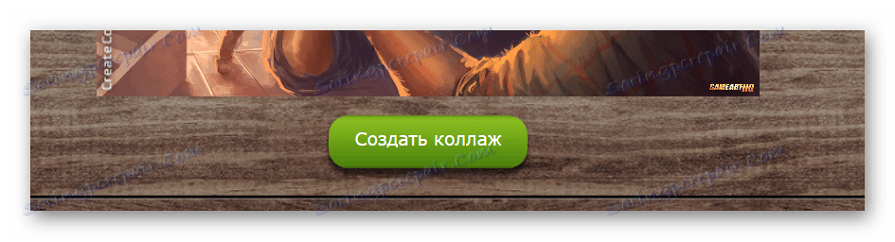
- U otvorenom prozoru kliknite desnu tipku miša, a zatim odaberite opciju "Spremi sliku kao" .
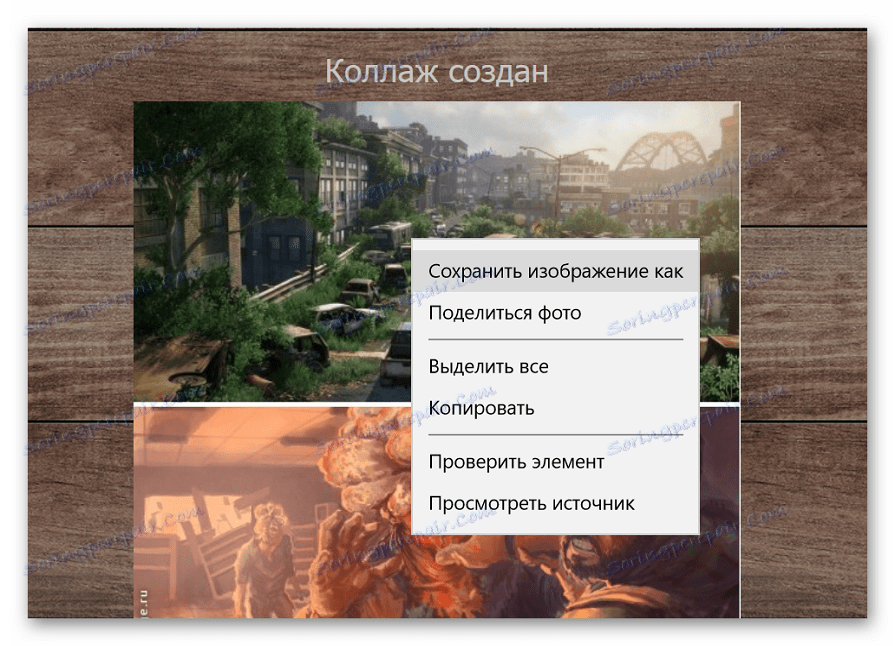
Spajanje fotografije traje nekoliko sekundi, vrijeme se razlikuje ovisno o veličini slika s kojima se posao obavlja.
Razgovarali smo o najprikladnijim mjestima za povezivanje slika. S kojim resursom radi - ovisi samo o vašim željama i željama. Ako samo trebate spojiti dvije ili više slika bez daljnje obrade, stranica Сreate Сollage će biti izvrstan izbor.